Facebookストーリーの作成方法

Facebookストーリーは作成するのがとても楽しいです。Androidデバイスとコンピュータでストーリーを作成する方法を紹介します。
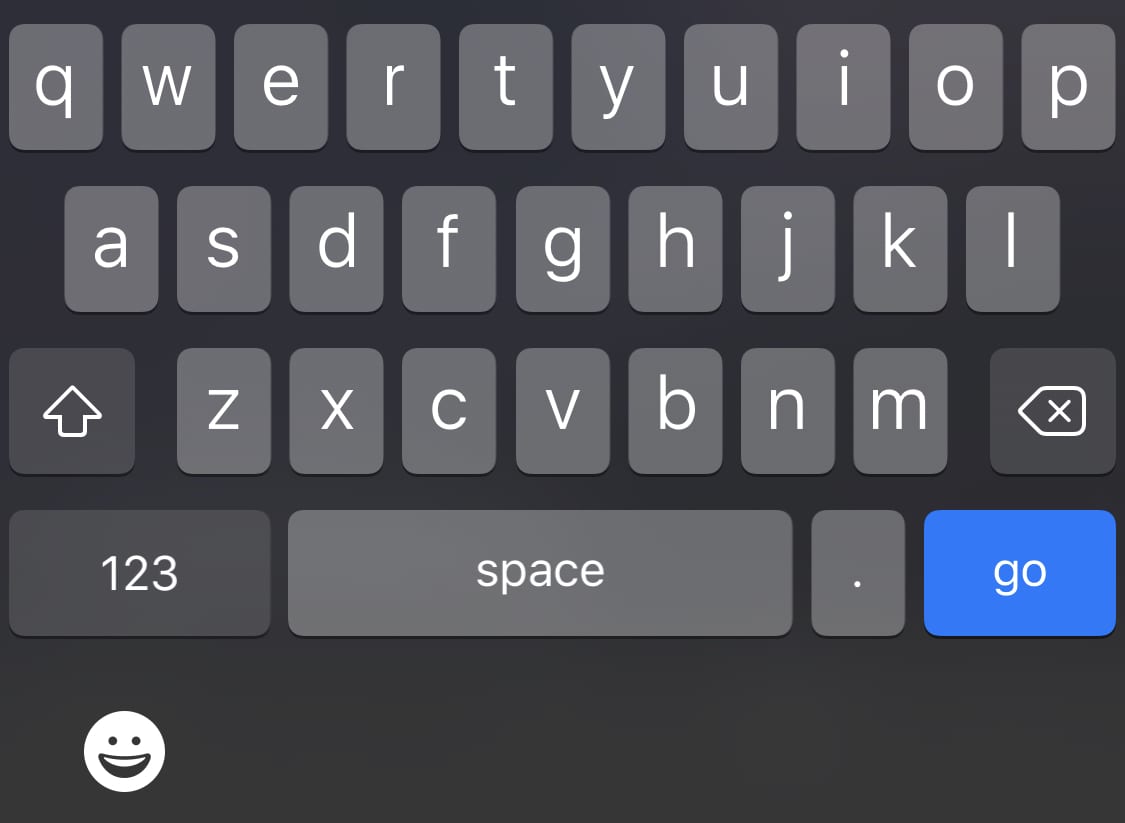
あなたのAndroidデバイスに付属のキーボードは確かにいくつかの改善を使用することができます。ただし、待望のアップデートが届くのを待つのではなく、サードパーティのアプリを使用して自分でアップデートを追加することをお勧めします。
あなたにとって理想的なものは、キーボードにどのような機能を持たせたいかによって異なります。しかし、twpタイプのキーボードから選択できず、両方をインストールする必要がある場合はどうでしょうか。両方を用意して、必要に応じて切り替えることができます。
Google Playにアクセスして、キーボードアプリを探してください。たとえば、SwiftKeyに切り替えたいとしましょう。アプリのインストールが完了すると、アプリは、キーボードの使用を開始するために従う必要のある一連の画面上の指示を表示します。
アプリは、最初にSwiftKeyを有効にして選択し、最後に署名するように求めますが、必要に応じてこれをスキップするオプションがあります。テーマを選択したり、言語、番号行、テーマを追加したり、キーボードのサイズを変更したりできるアプリの機能部分に行き着きます。
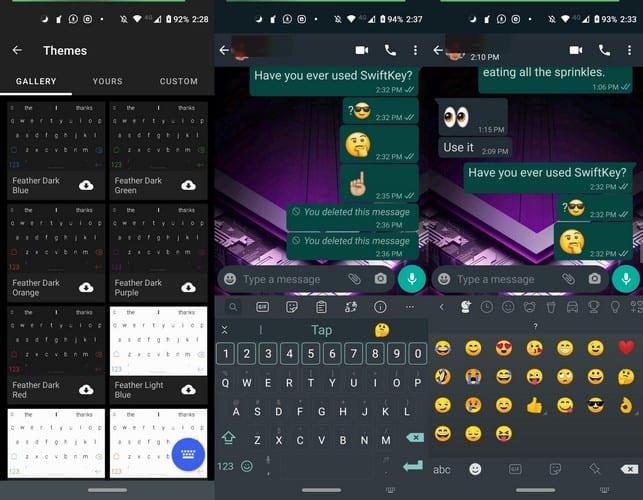
完了したら、下部にある青い[次へ]ボタンをタップすると、インストールが成功したことを通知するメッセージが表示されます。画面上の指示に従うのは簡単です。キーボードを好みに合わせてカスタマイズしたら、アプリをテストできるアプリに移動します。
たとえば、WhatsAppを開いてメッセージを書き込みます。以前に調整した新しいキーボードが表示されます。
しばらくすると、以前のキーボードを見逃してしまい、一時的または永続的に元に戻したい場合があります。SwiftKeyキーボードの右下に、ミニキーボードアイコンが表示されます。これは、他のキーボードにも当てはまる場合があります。
ミニキーボードアイコンが表示されない場合は、キーボードを切り替えるオプションも提供するワールドアイコンを探してみて、ワールドアイコンを長押ししてオプションにアクセスすることもできます。
デバイスの設定からキーボードを切り替えることもできます。設定に入ったら、次の場所に移動します。
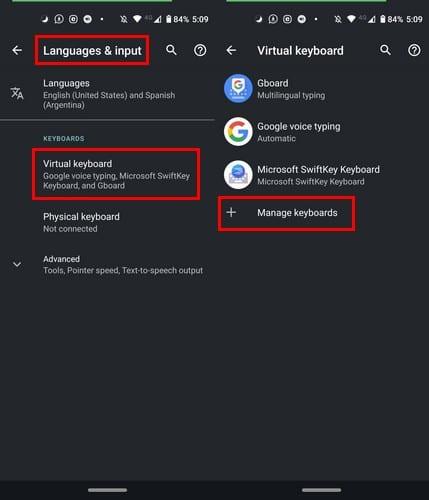
さまざまなキーボードがさまざまな機能を提供するため、1つだけを選択できない可能性が高く、その必要はありません。
好きなものをインストールし、現在使用している機能では提供されていない機能を選択する必要があるときはいつでも切り替えてください。Android用の上位3つのキーボードは何ですか?以下のコメントで教えてください。
Facebookストーリーは作成するのがとても楽しいです。Androidデバイスとコンピュータでストーリーを作成する方法を紹介します。
このチュートリアルでは、Google Chrome と Mozilla Firefox での自動再生される迷惑な動画を無効にする方法を学びます。
Samsung Galaxy Tab S8が黒い画面で固まってしまい、電源が入らない問題を解決します。
Fireタブレットでメールアカウントを追加または削除しようとしているですか?この包括的ガイドでは、プロセスをステップバイステップで説明し、お気に入りのデバイスでメールアカウントを迅速かつ簡単に管理する方法をお教えします。見逃せない必見のチュートリアルです!
Androidデバイスでのアプリの自動起動を永久に防ぐための二つの解決策を示すチュートリアルです。
このチュートリアルでは、Google メッセージングアプリを使用して Android デバイスからテキストメッセージを転送する方法を説明します。
Android OSでスペルチェック機能を有効または無効にする方法。
Samsungが新しい旗艦タブレットのラインナップを発表したとき、注目すべき点がたくさんありました。 Galaxy Tab S9とS9+は、Tab S8シリーズに期待されるアップグレードをもたらすだけでなく、SamsungはGalaxy Tab S9 Ultraも導入しました。
Amazon Kindle Fireタブレットで電子書籍を読むのが好きですか? Kindle Fireで本にメモを追加し、テキストをハイライトする方法を学びましょう。
Samsung Galaxy Tab S9タブレットでデベロッパーオプションとUSBデバッグを有効にする方法について説明するチュートリアルです。






